Installation page 1
Anuncio
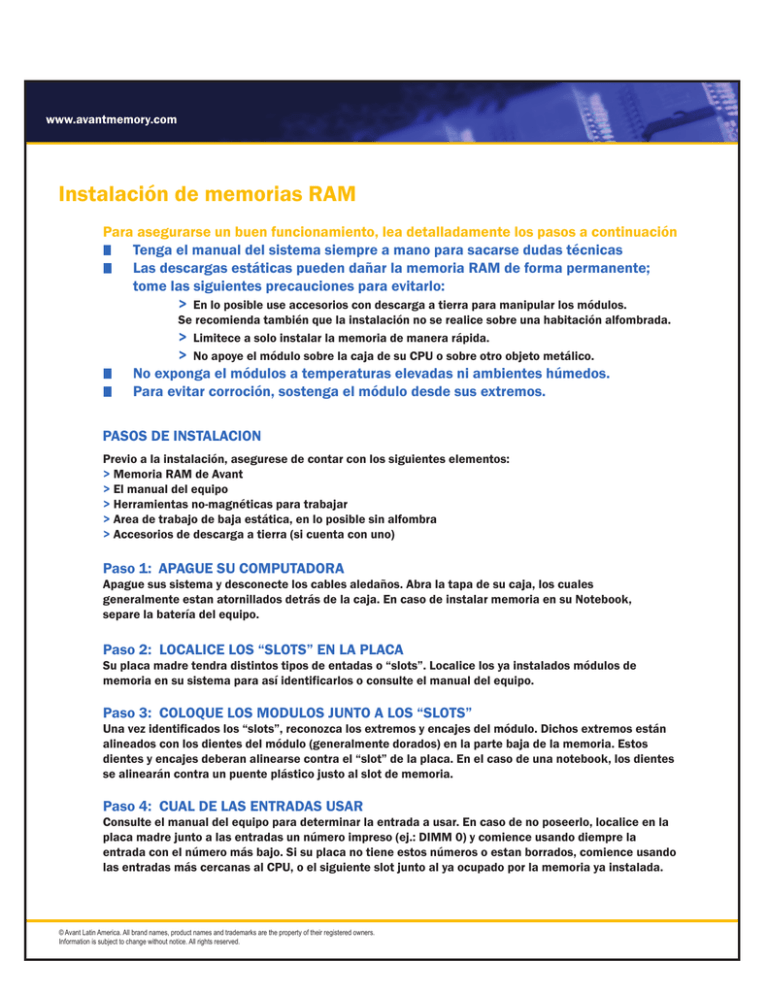
www.avantmemory.com Instalación de memorias RAM Para asegurarse un buen funcionamiento, lea detalladamente los pasos a continuación Tenga el manual del sistema siempre a mano para sacarse dudas técnicas Las descargas estáticas pueden dañar la memoria RAM de forma permanente; tome las siguientes precauciones para evitarlo: > En lo posible use accesorios con descarga a tierra para manipular los módulos. Se recomienda también que la instalación no se realice sobre una habitación alfombrada. > Limitece a solo instalar la memoria de manera rápida. > No apoye el módulo sobre la caja de su CPU o sobre otro objeto metálico. No exponga el módulos a temperaturas elevadas ni ambientes húmedos. Para evitar corroción, sostenga el módulo desde sus extremos. PASOS DE INSTALACION Previo a la instalación, asegurese de contar con los siguientes elementos: > Memoria RAM de Avant > El manual del equipo > Herramientas no-magnéticas para trabajar > Area de trabajo de baja estática, en lo posible sin alfombra > Accesorios de descarga a tierra (si cuenta con uno) Paso 1: APAGUE SU COMPUTADORA Apague sus sistema y desconecte los cables aledaños. Abra la tapa de su caja, los cuales generalmente estan atornillados detrás de la caja. En caso de instalar memoria en su Notebook, separe la batería del equipo. Paso 2: LOCALICE LOS “SLOTS” EN LA PLACA Su placa madre tendra distintos tipos de entadas o “slots”. Localice los ya instalados módulos de memoria en su sistema para así identificarlos o consulte el manual del equipo. Paso 3: COLOQUE LOS MODULOS JUNTO A LOS “SLOTS” Una vez identificados los “slots”, reconozca los extremos y encajes del módulo. Dichos extremos están alineados con los dientes del módulo (generalmente dorados) en la parte baja de la memoria. Estos dientes y encajes deberan alinearse contra el “slot” de la placa. En el caso de una notebook, los dientes se alinearán contra un puente plástico justo al slot de memoria. Paso 4: CUAL DE LAS ENTRADAS USAR Consulte el manual del equipo para determinar la entrada a usar. En caso de no poseerlo, localice en la placa madre junto a las entradas un número impreso (ej.: DIMM 0) y comience usando diempre la entrada con el número más bajo. Si su placa no tiene estos números o estan borrados, comience usando las entradas más cercanas al CPU, o el siguiente slot junto al ya ocupado por la memoria ya instalada. © Avant Latin America. All brand names, product names and trademarks are the property of their registered owners. Information is subject to change without notice. All rights reserved. www.avantmemory.com Paso 5: QUITAR E INSERTAR MODULOS SODIMM Quitar el módulo viejo > Para sacar un SODIMM, con sus dedos presione los clips de los extremos del puente hacia afuera. MAntenga el módulo en posición vertical y remuevalo son suavidad al lograr un ámgulo de 45 grados. Insertar el módulo nuevo > Previo a la instalación, asegúrece de tener la memoria alineada correctamente y los clips del costado del slot abiertos. > Inserte el módulo apuntando hacia abajo, en un ángulo entre 40 y 45 grados. > Presione el módulo buscando la posición vertical, o hasta que los clips se cierren en ambos lados asegurando así la memoria de forma correcta. Retention clips DIMM Quitar el módulo viejo > Para sacar un DIMM, presione los clips del costado hacia afuera. Quite la memoria del slot de manera vertical hasta liberarla completamente. Insertar el módulo nuevo > Previo a la instalación, asegúrece de tener la memoria alineada conrrectamente y los clips del costado abiertos. > Cada DIMM deberá ser instalado en forma individual. > Inserte los DIMMs verticalmente sobre los slots. > Presione el módulo hacia abajo, hasta que los clips del costado se cierrenasegurando así la memoria en su posición correcta. Si la memoria esta colocada correctamente, los clips del costado encajarán dentro de las ranuras circulares a los costados del módulo. Notches Notches > 168-Pin SDR DIMM © Avant Latin America. All brand names, product names and trademarks are the property of their registered owners. Information is subject to change without notice. All rights reserved. > 184-Pin DDR DIMM Notches > 240-Pin DDR2 DIMM www.avantmemory.com SIMM Quitar el módulo viejo > Para quitar un SIMM, haga presióon sobre los clips del costado del slot que sostiene el módulo. Una vez que la memoria esté suelta, retire el módulo de forma vertical o de la misma manera en que estaba colocado - el ángulo podria variar en los distintos sistemas. Insertar el módulo nuevo > Previo a la instalación, asegúrece de tener la memoria alineada correctamente, y que los clips del costado esten abiertos. > Cada SIMM deberá ser instalado en forma individual. > Inserte el SIMM con una inclinación de aproximadamente 60 grados; presione el módulo de manera tal que logre su posición final en 90 grados. > Presione el módulo hasta lograr que los clips del costado se cierren, asegurando así la memoria en en su posición correcta. Si la memoria ha sido colocado correctamente, los clips del costado encajarán dentro de las ranuras circulares a los costados del módulo. Notch > 72-Pin RAM SIMM Paso 6: REINICIAR LA MAQUINA Coloque el covertor de su caja y reinicie el sistema. En el caso de notebooks, coloque la batería nuevamente y reinicie luego el sistema. Normalmente los sistemas más modernos reconocerán automaticamente la memoria recien instalada. Algunos sistemas no tan modernos puede que marque un error. Si esto ocurre, deberá configurarla manualmente en el panel de control. Resolviendo problemas > Asegúrese de comprarla memoria con la misma tecnología que sus sistema (SDR, DDR, DDR2 - DDR3) > Nunca exceda el máximo de memoria permitido por su placa madre > Si su sistema requiere módulos SIMM deberá cargarlos de a pares > Asegúrese de enchufar todas las concciones una vez finalizada la instalación > Al colocar los módulos en los slots, deberá escuchar un “click” que le indicará el correcto posicionamiento > Algunos sistemas requieren que los módulos de capacidad más alta se ubiquen en los primeros slots, y los de menor capacidad en las demás entradas. Lea el manual de su computadora para averiguarlo. © Avant Latin America. All brand names, product names and trademarks are the property of their registered owners. Information is subject to change without notice. All rights reserved.